ANSYS经典应用实例(结构分析详解)
- 格式:pdf
- 大小:9.74 MB
- 文档页数:64
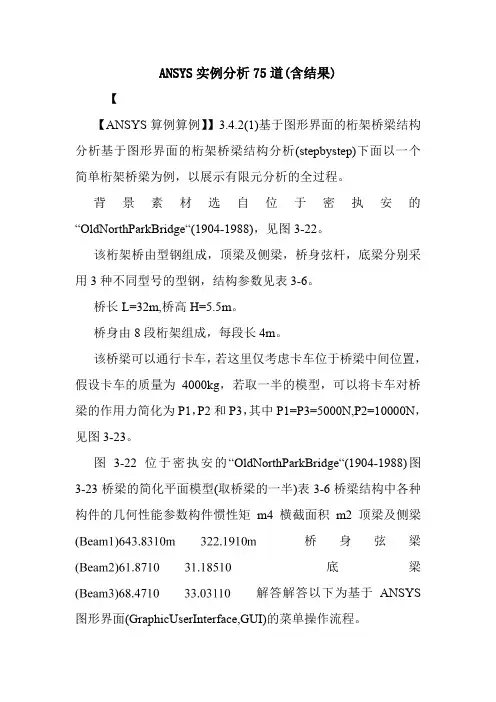
ANSYS实例分析75道(含结果)【【ANSYS算例算例】】3.4.2(1)基于图形界面的桁架桥梁结构分析基于图形界面的桁架桥梁结构分析(stepbystep)下面以一个简单桁架桥梁为例,以展示有限元分析的全过程。
背景素材选自位于密执安的“OldNorthParkBridge“(1904-1988),见图3-22。
该桁架桥由型钢组成,顶梁及侧梁,桥身弦杆,底梁分别采用3种不同型号的型钢,结构参数见表3-6。
桥长L=32m,桥高H=5.5m。
桥身由8段桁架组成,每段长4m。
该桥梁可以通行卡车,若这里仅考虑卡车位于桥梁中间位置,假设卡车的质量为4000kg,若取一半的模型,可以将卡车对桥梁的作用力简化为P1,P2和P3,其中P1=P3=5000N,P2=10000N,见图3-23。
图3-22位于密执安的“OldNorthParkBridge“(1904-1988)图3-23桥梁的简化平面模型(取桥梁的一半)表3-6桥梁结构中各种构件的几何性能参数构件惯性矩m4横截面积m2顶梁及侧梁桥身弦梁底梁解答解答以下为基于ANSYS 图形界面(GraphicUserInterface,GUI)的菜单操作流程。
(1)进入进入ANSYS(设定工作目录和工作文件)(设定工作目录和工作文件)程序程序→→ANSYS→→ANSYSInteractive→→Workingdirectory(设置工作目录)→Initialjobname(设置工作文件名):TrussBridge→→Run→→OK(2)设置计算类型设置计算类型:Preferences…→→Structural→→OK(3)定义单元类型定义单元类型ANSYSMainMenu:Preprocessor→→ElementType→→Add/Edit/Delete.→→Add…→→Beam:2delastic3→→OK(返回到ElementTypes窗口)→→Close(4)定义实常数以确定梁单元的截面参数定义实常数以确定梁单元的截面参数ANSYSMainMenu:Preprocessor→→RealConstants…→→Add/Edit /Delete→→Add…→→selectType1Beam3→→OK→→RealConsta ntsSetNo.:1,AREA:2.19E-3,,Izz:3.83e-6(1号实常数用于顶梁和侧梁)→→Apply→→RealConstantsSetNo.:2,AREA:1.185E-3,,Izz:1.87E-6(2号实常数用于弦杆)→→Apply→→RealConstantsSetNo.:3,AREA:3.031E-3,,Izz:8.47E-6(3号实常数用于底梁)→→OK(backtoRealConstantswindow)→Close(theRealConstant swindow)(5)定义材料参数定义材料参数ANSYSMainMenu:Preprocessor→→MaterialProps→→MaterialMo dels→→Structural→→Linear→→Elastic→→Isotropic→→EX:2.1e11,PRXY:0.3(定义泊松比及弹性模量)→→OK→→Density(定义材料密度)→DENS:7800,→→OK→→Close(关闭材料定义窗口)(6)构造桁架桥模型构造桁架桥模型生成桥体几何模型ANSYSMainMenu:Preprocessor→→Modeling→→Create→→Keypoints→→InActive CS→→NPTKeypointnumber::1,,X,,Y,,ZLocationinactiveCS::0,,0→→Apply→→同样输入其余15个特征点坐标(最左端为起始点,坐标分别为(4,0),(8,0),(12,0),(16,0),(20,0),(24,0),(28,0),(32,0),(4,5.5),(8,5.5),(12 ,5.5),(16.5.5),(20,5.5),(24,5.5),(28,5.5))→Lines→Lines→→StraightLine→→依次分别连接特征点→→OK网格划分ANSYSMainMenu:Preprocessor→→Meshing→→MeshAttributes→→PickedLines→→选择桥顶梁及侧梁→→OK→→selectREAL:1,TYPE:1→→Apply→→选择桥体弦杆→→OK→→selectREAL:2,TYPE:1→→Apply→→选择桥底梁→→OK→→selectREAL:3,TYPE:1→→OK→→ANSYSMainMen u:Preprocessor→→Meshing→→MeshTool→→位于SizeControls 下的Lines::Set→→ElementSizeonPicked→→Pickall→→Apply→→NDIV::1→→OK→→Mesh→→Lines→→Pickall→→OK(划分网格)(7)模型加约束模型加约束ANSYSMainMenu:Solution→→DefineLoads→→Apply→→Struct ural→→Displacement→→OnNodes→→选取桥身左端节点→→OK→→selectLab2:AllDOF(施加全部约束)→→Apply→→选取桥身右端节点→→OK→→selectLab2:UY(施加Y方向约束)→→OK(8)施加载荷施加载荷ANSYSMainMenu:Solution→→DefineLoads→→Apply→→Struct ural→→Force/Moment→→OnKeypoints→→选取底梁上卡车两侧关键点(X坐标为12及20)→→OK→→selectLab:FY,,Value:-5000→→Apply→→选取底梁上卡车中部关键点(X坐标为16)→→OK→→selectLab:FY,,Value:-10000→→OK→→ANSYSUtilityMenu:→→Select→→Everything(9)计算分析计算分析ANSYSMainMenu:Solution→→Solve→→CurrentLS→→OK(10)结果显示结果显示ANSYSMainMenu:GeneralPostproc→→PlotResults→→Deedshape→→Defshapeonly →→OK(返回到PlotResults)→→ContourPlot→→NodalSolu→→DOFSolution,Y-Componentof Displacement→→OK(显示Y方向位移UY)(见图3-24(a))定义线性单元I节点的轴力ANSYSMainMenu→GeneralPostproc→→ElementTable→→Define Table→→Add→→Lab:[bar_I],Bysequencenum:[SMISC,1]→→OK →→Close定义线性单元J节点的轴力ANSYSMainMenu→→GeneralPostproc→→ElementTable→→Def ineTable→→Add→→Lab:[bar_J],Bysequencenum:[SMISC,1]→→OK→→Close画出线性单元的受力图(见图3-24(b))ANSYSMainMenu→→GeneralPostproc→→PlotResults→→ContourPlot→→LineElemRes→→LabI:[bar_I],LabJ:[bar_J],Fact :[1]→→OK(11)退出系统退出系统ANSYSUtilityMenu:File→→Exit→→SaveEverything→→OK(a)桥梁中部最大挠度值为0.003374m(b)桥梁中部轴力最大值为25380N图3.24桁架桥挠度UY以及单元轴力计算结果【【ANSYS算例算例】】3.4.2(2)基于命令流方式的桁架桥梁结构分析基于命令流方式的桁架桥梁结构分析!%%%%%[ANSYS 算例]3.4.2(2)%%%%%begin%%%%%%!------注:命令流中的符号$,可将多行命令流写成一行------/prep7!进入前处理/PLOPTS,DATE,0!设置不显示日期和时间!=====设置单元和材料ET,1,BEAM3!定义单元类型R,1,2.19E-3,3.83e-6,,,,,!定义1号实常数用于顶梁侧梁R,2,1.185E-3,1.87e-6,0,0,0,0,!定义2号实常数用于弦杆R,3,3.031E-3,8.47E-6,0,0,0,0,!定义3号实常数用于底梁MP,EX,1,2.1E11!定义材料弹性模量MP,PRXY,1,0.30!定义材料泊松比MP,DENS,1,,7800!定义材料密度!-----定义几何关键点K,1,0,0,,$K,2,4,0,,$K,3,8,0,,$K,4,12,0,,$K,5,16,0,,$K,6,20,0,,$K,7,2 4,0,,$K,8,28,0,,$K,9,32,0,,$K,10,4,5.5,,$K,11,8,5.5,,$K,12,12,5.5,,$K,13,16,5.5,,$K,14,20,5.5,,$K,15,24,5.5,,$K,16,28,5.5,,!-----通过几何点生成桥底梁的线L,1,2$L,2,3$L,3,4$L,4,5$L,5,6$L,6,7$L,7,8$L,8,9!------生成桥顶梁和侧梁的线L,9,16$L,15,16$L,14,15$L,13,14$L,12,13$L,11,12$L,10,11$L,1,10! ------生成桥身弦杆的线L,2,10$L,3,10$L,3,11$L,4,11$L,4,12$L,4,13$L,5,13$L,6,13$L,6,14 $L,6,15$L,7,15$L,7,16$L,8,16!------选择桥顶梁和侧梁指定单元属性LSEL,S,,,9,16,1,LATT,1,1,1,,,,!-----选择桥身弦杆指定单元属性LSEL,S,,,17,29,1,LATT,1,2,1,,,,!-----选择桥底梁指定单元属性LSEL,S,,,1,8,1,LATT,1,3,1,,,,!------划分网格AllSEL,all!再恢复选择所有对象LESIZE,all,,,1,,,,,1!对所有对象进行单元划分前的分段设置LMESH,all!对所有几何线进行单元划分!=====在求解模块中,施加位移约束、外力,进行求解/soluNSEL,S,LOC,X,0!根据几何位置选择节点D,all,,,,,,ALL,,,,,!对所选择的节点施加位移约束AllSEL,all!再恢复选择所有对象NSEL,S,LOC,X,32!根据几何位置选择节点D,all,,,,,,,UY,,,,!对所选择的节点施加位移约束ALLSEL,all!再恢复选择所有对象!------基于几何关键点施加载荷FK,4,FY,-5000$FK,6,FY,-5000$FK,5,FY,-10000/replot!重画图形Allsel,all!选择所有信息(包括所有节点、单元和载荷等)solve!求解!=====进入一般的后处理模块/post1!后处理PLNSOL,U,Y,0,1.0!显示Y方向位移PLNSOL,U,X,0,1.0!显示X方向位移!------显示线单元轴力------ETABLE,bar_I,SMISC,1ETABLE,bar_J,SMISC,1PLLS,BAR_ I,BAR_J,0.5,1!画出轴力图finish!结束!%%%%%[ANSYS算例]3.4.2(2)%%%%%end%%%%%%【【ANSYS算例算例】】3.2.5(3)四杆桁架结构的有限元分析四杆桁架结构的有限元分析下面针对【典型例题】3.2.5(1)的问题,在ANSYS平台上,完成相应的力学分析。

本章介绍桥梁结构的模拟分析。
桥梁是一种重要的工程结构,精确分析桥梁结构在各种受力方式下的响应有较大的工程价值。
模拟不同类型的桥梁需要不同的建模方法,分析内容包括静力分析、动荷载响应分析、施工过程分析等等。
在本章中着重介绍桁架桥、刚架桥和斜拉桥三种类型桥梁。
内容 提要 第6章 ANSYS 桥梁工程应用实例分析本章重点结构分析具体步骤结构静力分析 桁架结构建模方法 结构模态分析本章典型效果图6.1 引言ANSYS通用有限元软件在土木工程应用分析中可发挥巨大的作用。
我们用它来分析桥梁工程结构,可以很好的模拟各种类型桥梁的受力、施工工况、动荷载的耦合等。
ANSYS程序有丰富的单元库和材料库,几乎可以仿真模拟出任何形式的桥梁。
静力分析中,可以较精确的反应出结构的变形、应力分布、内力情况等;动力分析中,也可精确的表达结构的自振频率、振型、荷载耦合、时程响应等特性。
利用有限元软件对桥梁结构进行全桥模拟分析,可以得出较准确的分析结果。
本章介绍桥梁结构的模拟分析。
作为一种重要的工程结构,桥梁的精确分析具有较大的工程价值。
桥梁的种类繁多,如梁桥、拱桥、钢构桥、悬索桥、斜拉桥等等,不同类型的桥梁可以采用不同的建模方法。
桥梁的分析内容又包括静力分析、施工过程模拟、动荷载响应分析等。
可以看出桥梁的整体分析过程比较复杂。
总体上来说,主要的模拟分析过程如下:(1) 根据计算数据,选择合适的单元和材料,建立准确的桥梁有限元模型。
(2) 施加静力或者动力荷载,选择适当的边界条件。
(3) 根据分析问题的不同,选择合适的求解器进行求解。
(4) 在后处理器中观察计算结果。
(5) 如有需要,调整模型或者荷载条件,重新分析计算。
桥梁的种类和分析内容众多,不同类型桥梁的的分析过程有所不同,分析侧重点也不一样。
在这里仅仅给出大致的分析过程,具体内容还要看具体实例的情况。
6.2 典型桥梁分析模拟过程6.2.1 创建物理环境建立桥梁模型之前必须对工作环境进行一系列的设置。
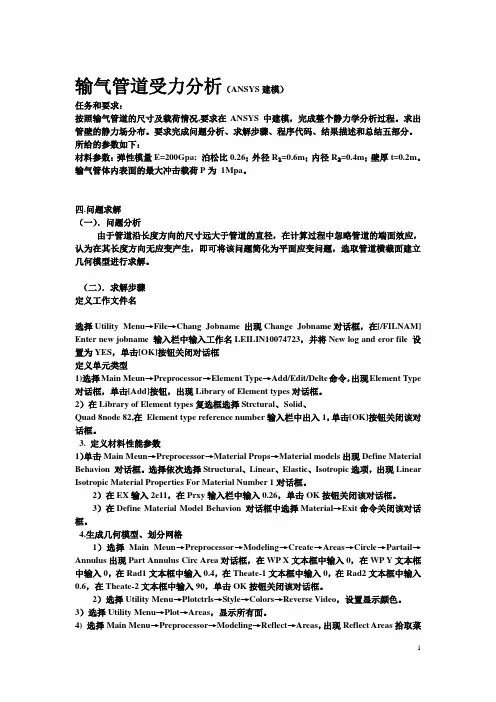
输气管道受力分析(ANSYS建模)任务和要求:按照输气管道的尺寸及载荷情况,要求在ANSYS中建模,完成整个静力学分析过程。
求出管壁的静力场分布。
要求完成问题分析、求解步骤、程序代码、结果描述和总结五部分。
所给的参数如下:材料参数:弹性模量E=200Gpa; 泊松比0.26;外径R₁=0.6m;内径R₂=0.4m;壁厚t=0.2m。
输气管体内表面的最大冲击载荷P为1Mpa。
四.问题求解(一).问题分析由于管道沿长度方向的尺寸远大于管道的直径,在计算过程中忽略管道的端面效应,认为在其长度方向无应变产生,即可将该问题简化为平面应变问题,选取管道横截面建立几何模型进行求解。
(二).求解步骤定义工作文件名选择Utility Menu→File→Chang Jobname 出现Change Jobname对话框,在[/FILNAM] Enter new jobname 输入栏中输入工作名LEILIN10074723,并将New log and eror file 设置为YES,单击[OK]按钮关闭对话框定义单元类型1)选择Main Meun→Preprocessor→Element Type→Add/Edit/Delte命令,出现Element Type 对话框,单击[Add]按钮,出现Library of Element types对话框。
2)在Library of Element types复选框选择Strctural、Solid、Quad 8node 82,在Element type reference number输入栏中出入1,单击[OK]按钮关闭该对话框。
3. 定义材料性能参数1)单击Main Meun→Preprocessor→Material Props→Material models出现Define Material Behavion 对话框。
选择依次选择Structural、Linear、Elastic、Isotropic选项,出现Linear Isotropic Material Properties For Material Number 1对话框。

本章主要讲述:1.空间网格结构设计软件MSTCAD的应用;2.通用有限元分析程序ANSYS的应用及其分析全过程;总体而言,空间结构的分析方法主要有弹性力学分析方法和有限元分析方法,弹性力学原理作为广义的理论基础,其总结的共性结论有利于帮助理解空间结构的力学性能,但其建立的基本方程往往为高阶微分方程,求解较为困难,因此目前的空间结构分析基本上都是采用有限元分析方法通过计算机程序完成,因此掌握一些常用分析设计软件的应用十分必要,本章主要介绍浙江大学空间结构中心研发的空间网格结构设计软件MSTCAD的应用,这个软件作为商业软件,目前可用于网架和网壳的分析设计,简单易学,但还不能进行结构非线性分析;本章的重点在于通用有限元软件ANSYS的介绍,ANSYS的分析功能就相当强大,掌握其应用有利于开展课题研究,本章仅简单介绍其分析过程,使用时可查阅相关文献或查阅程序的帮助文件。
第二节ANSYS8.0软件概述ANSYS是大型通用有限元软件,从1971年的2.0版本到10.0版本,其操作界面到分析功能等各方面都有巨大的改进。
ANSYS功能强大,命令繁多,掌握常用的操作就足够一般用户解决工程中的具体问题,对初学者而言,不可能一下就掌握ANSYS的所有操作功能,且无必要。
对软件的掌握应以能应用于实际工程作为标准,ANSYS不是一个专业,也不是一门理论课程,更不是一种分析方法,而只是一个有限元工具,应强调以应用为出发点,否则就算对ANSYS相当熟悉,其命令记得相当完全,但不能用其解决工程问题也是枉然。
还需注意的是,通过若干例题的考证,ANSYS软件的计算结果逼近于弹性力学的精确解,但学习和应用该软件时,因为单元类型的选定和边界条件的引入需人工干予,所以应养成对计算结果的合理性和可靠性作评价的习惯,以确保结构安全,也便于以后对其它有限元软件的学习和应用。
本节仅就ANSYS的一般情况作一个简单说明,需要强调的是,由于其功能过于强大,学习过程中应注意做笔记的习惯,以便于今后遇到类似问题时查阅,还应该注意查阅ANSYS 自身的帮助系统。

平面问题斜支座的处理如图5-7所示,为一个带斜支座的平面应力结构,其中位置2及3处为固定约束,位置4处为一个45º的斜支座,试用一个4节点矩形单元分析该结构的位移场。
(a)平面结构(b)有限元分析模型图5-7 带斜支座的平面结构基于ANSYS平台,分别采用约束方程以及局部坐标系的斜支座约束这两种方式来进行处理。
(7) 模型加约束左边施加X,Y方向的位移约束ANSYS Main Menu: Solution →Define Loads →Apply →-Structural→Displacement On Nodes →选取2,3号节点→OK →Lab2: All DOF(施加X,Y方向的位移约束) →OK以下提供两种方法处理斜支座问题,使用时选择一种方法。
❶采用约束方程来处理斜支座ANSYS Main Menu:Preprocessor →Coupling/ Ceqn →Constraint Eqn :Const :0, NODE1:4, Lab1:UX,C1:1,NODE2:4,Lab2:UY,C2:1→OK或者❷采用斜支座的局部坐标来施加位移约束ANSYS Utility Menu:WorkPlane →Local Coordinate System →Create local system →At specified LOC + →单击图形中的任意一点→OK →XC、YC、ZC分别设定为2,0,0,THXY:45 →OKANSYS Main Menu:Preprocessor →modeling →Move / Modify →Rotate Node CS →To active CS →选择4号节点ANSYS Main Menu:Solution →Define Loads →Apply →Structural →Displacement On Nodes →选取4号节点→OK →选择Lab2:UY(施加Y方向的位移约束) →OK命令流;!---方法1 begin----以下的一条命令为采用约束方程的方式对斜支座进行处理CE,1,0,4,UX,1,4,UY,-1 !建立约束方程(No.1): 0=node4_UX*1+node_UY*(-1)!---方法1 end ---!--- 方法2 begin --以下三条命令为定义局部坐标系,进行旋转,施加位移约束!local,11,0,2,0,0,45 !在4号节点建立局部坐标系!nrotat, 4 !将4号节点坐标系旋转为与局部坐标系相同!D,4,UY !在局部坐标下添加位移约束!--- 方法2 end受均匀载荷方形板的有限元分析针对【MATLAB 算例】6.2(1)的问题,即如图6-3(a)所示的正方形薄板四周受均匀荷载的作用,该结构在边界上受正向分布压力,同时在沿对角线轴上受一对集中压力,荷载为。
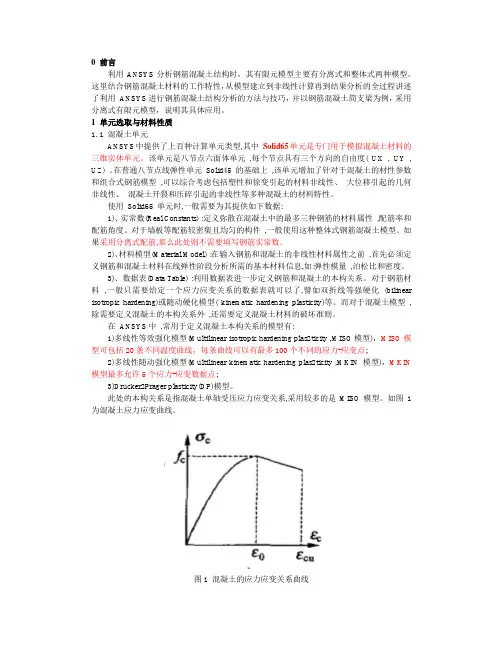
0 前言利用ANSYS分析钢筋混凝土结构时,其有限元模型主要有分离式和整体式两种模型。
这里结合钢筋混凝土材料的工作特性,从模型建立到非线性计算再到结果分析的全过程讲述了利用ANSYS进行钢筋混凝土结构分析的方法与技巧,并以钢筋混凝土简支梁为例,采用分离式有限元模型,说明其具体应用。
1 单元选取与材料性质1. 1 混凝土单元ANSYS中提供了上百种计算单元类型,其中Solid65单元是专门用于模拟混凝土材料的三维实体单元。
该单元是八节点六面体单元,每个节点具有三个方向的自由度( UX , UY , UZ) 。
在普通八节点线弹性单元Solid45 的基础上,该单元增加了针对于混凝土的材性参数和组合式钢筋模型,可以综合考虑包括塑性和徐变引起的材料非线性、大位移引起的几何非线性、混凝土开裂和压碎引起的非线性等多种混凝土的材料特性。
使用Solid65 单元时,一般需要为其提供如下数据:1)、实常数(Real Constants) :定义弥散在混凝土中的最多三种钢筋的材料属性,配筋率和配筋角度。
对于墙板等配筋较密集且均匀的构件,一般使用这种整体式钢筋混凝土模型。
如果采用分离式配筋,那么此处则不需要填写钢筋实常数。
2)、材料模型(Material Model) :在输入钢筋和混凝土的非线性材料属性之前,首先必须定义钢筋和混凝土材料在线弹性阶段分析所需的基本材料信息,如:弹性模量,泊松比和密度。
3)、数据表(Data Table) :利用数据表进一步定义钢筋和混凝土的本构关系。
对于钢筋材料,一般只需要给定一个应力应变关系的数据表就可以了,譬如双折线等强硬化(bilinear isotropic hardening)或随动硬化模型( kinematic hardening plasticity)等。
而对于混凝土模型,除需要定义混凝土的本构关系外,还需要定义混凝土材料的破坏准则。
在ANSYS中,常用于定义混凝土本构关系的模型有:1)多线性等效强化模型(Multilinear isotropic hardening plas2ticity ,MISO模型),MISO模型可包括20条不同温度曲线,每条曲线可以有最多100个不同的应力-应变点;2)多线性随动强化模型(Multilinear kinematic hardening plas2ticity ,MKIN 模型),MKIN 模型最多允许5个应力-应变数据点;3)Drucker2Prager plasticity(DP)模型。
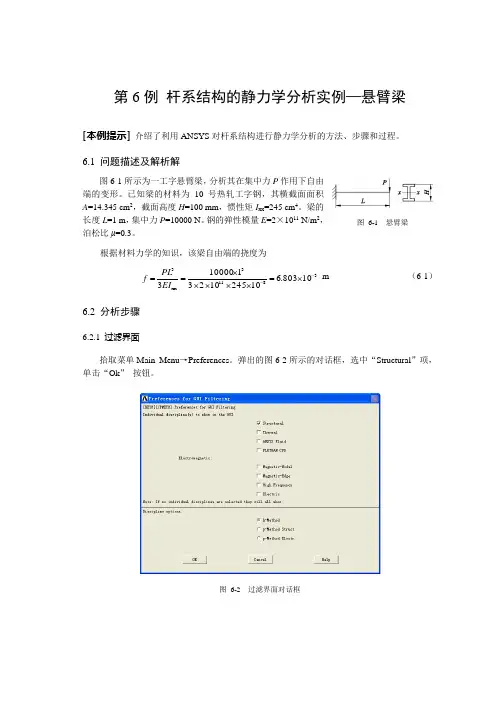
第6例 杆系结构的静力学分析实例—悬臂梁[本例提示] 介绍了利用ANSYS 对杆系结构进行静力学分析的方法、步骤和过程。
6.1 问题描述及解析解图6-1所示为一工字悬臂梁,分析其在集中力P 作用下自由端的变形。
已知梁的材料为10号热轧工字钢,其横截面面积A =14.345 cm 2,截面高度H =100 mm ,惯性矩I xx =245 cm 4。
梁的长度L =1 m ,集中力P =10000 N 。
钢的弹性模量E =2×1011 N/m 2,泊松比μ=0.3。
根据材料力学的知识,该梁自由端的挠度为 38113xx 310803.61024510231100003--⨯=⨯⨯⨯⨯⨯==EI PL f m (6-1) 6.2 分析步骤6.2.1 过滤界面拾取菜单Main Menu →Preferences 。
弹出的图6-2所示的对话框,选中“Structural ”项,单击“Ok ” 按钮。
图 6-1 悬臂梁图 6-2 过滤界面对话框52 ANSYS 在机械工程中的应用25例图 6-3 单元类型对话框 6.2.2 创建单元类型拾取菜单Main Menu →Preprocessor →Element Type →Add/Edit/Delete 。
弹出的图6-3所示的对话框,单击“Add ”按钮;弹出的图6-4所示的对话框,在左侧列表中选“Structural Beam ”,在右侧列表中选“2D elastic 3”, 单击“Ok ” 按钮;返回到图6-3所示的对话框,单击图6-3所示的对话框的“Close ”按钮。
6.2.3 定义实常数拾取菜单Main Menu →Preprocessor →Real Constants →Add/Edit/Delete 。
在弹出的“Real Constants ”对话框中单击“Add ”按钮,再单击随后弹出的对话框的“Ok ” 按钮,弹出图6-5所示的对话框,在“AREA ”、“IZZ ”、“HEIGHT ”文本框中分别输入、245e-8、0.1,单击“Ok ” 按钮。

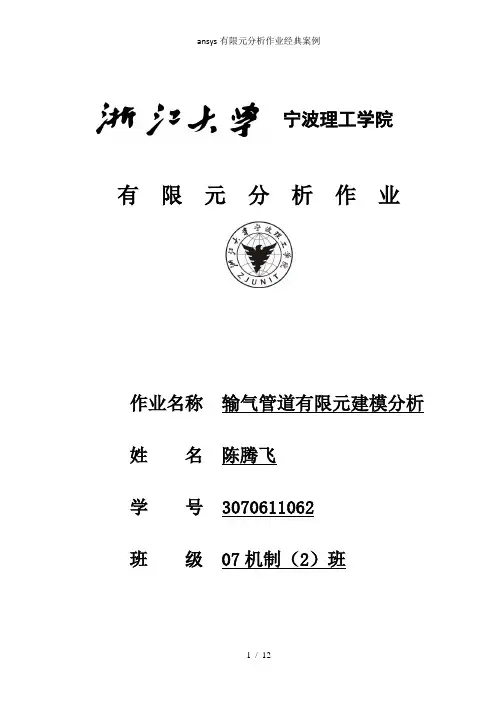
有限元分析作业作业名称输气管道有限元建模分析姓名陈腾飞学号 3070611062班级 07机制(2)班宁波理工学院题目描述:输气管道的有限元建模与分析计算分析模型如图1所示承受内压:1.0e8 PaR1=0.3R2=0.5管道材料参数:弹性模量E=200Gpa;泊松比v=0.26。
图1受均匀内压的输气管道计算分析模型(截面图)题目分析:由于管道沿长度方向的尺寸远远大于管道的直径,在计算过程中忽略管道的断面效应,认为在其方向上无应变产生。
然后根据结构的对称性,只要分析其中1/4即可。
此外,需注意分析过程中的单位统一。
操作步骤1.定义工作文件名和工作标题1.定义工作文件名。
执行Utility Menu- Jobname-3070611062,单击OK按钮。
2.定义工作标题。
执行Utility Menu- Tile-chentengfei3070611062,单击OK按钮。
3.更改目录。
执行Utility Menu-File→change the working directory –D/chen2.定义单元类型和材料属性1.设置计算类型ANSYS Main Menu: Preferences →select Structural →OK2.选择单元类型。
执行ANSYS Main Menu→Preprocessor →Element Type→Add/Edit/Delete →Add →select Solid Quad 8node 82 →applyAdd/Edit/Delete →Add →select Solid Brick 8node 185 →OKOptions…→select K3: Plane strain →OK→Close如图2所示,选择OK接受单元类型并关闭对话框。
图23.设置材料属性。
执行Main Menu→Preprocessor →Material Props →Material Models →Structural →Linear →Elastic →Isotropic,在EX框中输入2e11,在PRXY框中输入0.26,如图3所示,选择OK并关闭对话框。
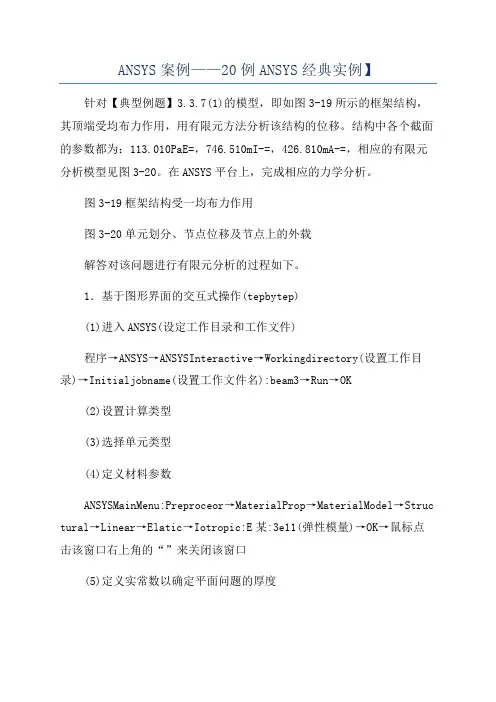
ANSYS案例——20例ANSYS经典实例】针对【典型例题】3.3.7(1)的模型,即如图3-19所示的框架结构,其顶端受均布力作用,用有限元方法分析该结构的位移。
结构中各个截面的参数都为:113.010PaE=,746.510mI-=,426.810mA-=,相应的有限元分析模型见图3-20。
在ANSYS平台上,完成相应的力学分析。
图3-19框架结构受一均布力作用图3-20单元划分、节点位移及节点上的外载解答对该问题进行有限元分析的过程如下。
1.基于图形界面的交互式操作(tepbytep)(1)进入ANSYS(设定工作目录和工作文件)程序→ANSYS→ANSYSInteractive→Workingdirectory(设置工作目录)→Initialjobname(设置工作文件名):beam3→Run→OK(2)设置计算类型(3)选择单元类型(4)定义材料参数ANSYSMainMenu:Preproceor→MaterialProp→MaterialModel→Struc tural→Linear→Elatic→Iotropic:E某:3e11(弹性模量)→OK→鼠标点击该窗口右上角的“”来关闭该窗口(5)定义实常数以确定平面问题的厚度ANSYSMainMenu:Preproceor→RealContant…→Add/Edit/Delete→Add→Type1Beam3→OK→RealContantSetNo:1(第1号实常数),Cro-ectionalarea:6.8e-4(梁的横截面积)→OK→Cloe(6)生成几何模型生成节点ANSYSMainMenu:Preproceor→Modeling→Creat→Node→InActiveCS→Nodenumber1→某:0,Y:0.96,Z:0→Apply→Nodenumber2→某:1.44,Y:0.96,Z:0→Apply→Nodenumber3→某:0,Y:0,Z:0→Apply→Nodenumber4→某:1.44,Y:0,Z:0→OK生成单元ANSYSMainMenu:Preproceor→Modeling→Create→Element→AutoNum bered→ThruNode→选择节点1,2(生成单元1)→apply→选择节点1,3(生成单元2)→apply→选择节点2,4(生成单元3)→OK(7)模型施加约束和外载左边加某方向的受力ANSYSMainMenu:Solution→DefineLoad→Apply→Structural→Force/Moment→OnNode→选择节点1→apply→Directionofforce:F某→VALUE:3000→OK→上方施加Y方向的均布载荷ANSYSMainMenu:Solution→DefineLoad→Apply→Structural→Preure→OnBeam→选取单元1(节点1和节点2之间)→apply→VALI:4167→VALJ:4167→OK左、右下角节点加约束(8)分析计算(9)结果显示(10)退出系统(11)计算结果的验证与MATLAB支反力计算结果一致。
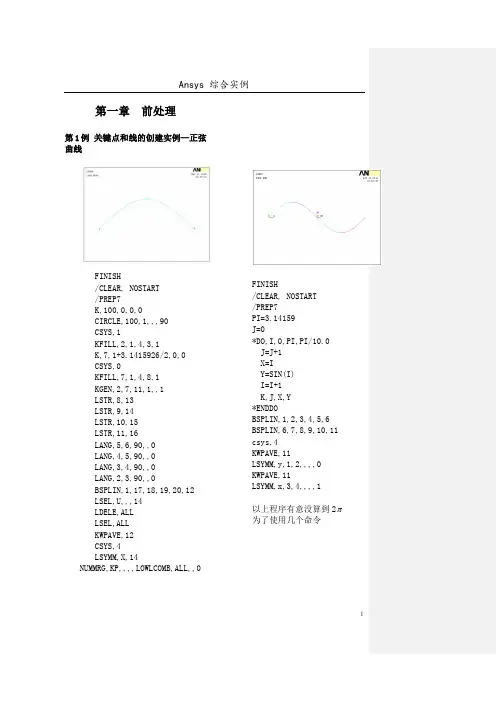
ansys电池仿真与实例详解结构篇算例链接ANSYS电池仿真是一种利用有限元分析软件来仿真电池内部结构和性能的方法,可以帮助工程师更好地了解电池的工作原理和优化设计。
在实际工程中,电池仿真可以帮助工程师快速优化电池结构,提高电池性能和寿命,减少产品开发周期和成本。
结构是电池的重要组成部分,其设计直接影响电池的性能和安全性。
在进行电池仿真时,首先需要构建电池结构的几何模型。
一般来说,电池结构包括正负极集流体、隔膜、电解液和壳体等部分。
通过有限元分析软件,可以将这些部分进行建模和组装,然后对整个结构进行力学分析、电热耦合分析等。
在电池仿真中,结构分析是非常重要的一部分,它可以帮助工程师了解电池在不同工作条件下的受力情况和变形情况。
通过结构仿真,可以评估电池的力学稳定性、振动特性和安全性,并进行优化设计。
此外,结构分析还可以帮助工程师预测电池在使用过程中可能出现的问题,提前加以解决。
下面以实例为例,详细介绍如何进行ANSYS电池仿真的结构分析:1.几何建模:首先需要对电池结构进行几何建模,包括正负极集流体、隔膜、电解液和壳体等部分。
可以使用CAD软件进行建模,将不同部分组装在一起。
2.材料属性定义:为了进行有限元分析,需要为每一部分定义合适的材料属性,如弹性模量、泊松比等。
这些材料属性可以在实验室中通过材料测试来获取,也可以根据类似材料的经验值来估算。
3.加载与边界条件:根据电池的使用条件,定义适当的加载和边界条件。
可以考虑电池内部的电流密度分布、温度分布等因素,也可以考虑外部环境对电池的影响。
4.分析设置:选择合适的有限元分析类型和求解器,设置求解参数。
对于结构分析,可以选择静力分析或动力分析,根据实际情况进行配置。
5.结果分析:进行仿真计算后,分析电池结构在不同工况下的应力、应变、变形等结果。
根据分析结果,评估电池的结构稳定性和安全性,提出优化建议。
通过以上步骤,可以对电池结构进行全面的仿真分析,了解电池的力学性能和安全性,为优化设计提供参考。
ANSYS机械工程应用精华30例本文将介绍30个关于ANSYS机械工程应用的精华案例,包括结构分析、流体动力学、传热分析等多个方面。
结构分析1.案例1:汽车车身的弯曲性能分析使用ANSYS进行车身的有限元分析,确定车身在道路上行驶过程中的弯曲程度和扭曲情况。
2.案例2:飞机机翼的应力和变形分析使用ANSYS对飞机机翼进行有限元分析,以评估其在不同飞行条件下的应力和变形情况。
3.案例3:建筑结构的地震响应分析使用ANSYS进行地震响应分析,预测建筑结构在地震中的位移、速度和加速度等动态响应。
4.案例4:管道支架的疲劳寿命分析使用ANSYS进行管道支架的疲劳寿命分析,以确定其可靠性和寿命。
5.案例5:导轨系统的刚度和振动分析使用ANSYS对导轨系统进行刚度和振动分析,以提高导轨系统的性能和稳定性。
流体动力学6.案例6:风力发电机叶片的气动性能分析使用ANSYS进行风力发电机叶片的流动分析,以确定其气动性能和发电效率。
7.案例7:涡轮机的流动特性分析使用ANSYS对涡轮机的流动特性进行数值模拟,以改进其效率和性能。
8.案例8:水泵系统的压力分布和流量分析使用ANSYS对水泵系统进行压力和流量分析,以优化其设计和性能。
9.案例9:船舶的航行阻力和流场分析使用ANSYS对船舶进行流体动力学分析,研究其航行阻力和流场特性。
10.案例10:油气管道的流量和压力损失分析使用ANSYS对油气管道进行流体分析,以评估管道系统中的压力损失和流量分布。
传热分析11.案例11:电子器件的热管理分析使用ANSYS进行电子器件的传热分析,以提高散热效率并防止温度过高。
12.案例12:热交换器的传热性能分析使用ANSYS对热交换器进行传热分析,以评估其传热性能和热效率。
13.案例13:混凝土结构的温度变化分析使用ANSYS对混凝土结构进行传热分析,以预测其温度变化情况。
14.案例14:玻璃窗的热传导和辐射分析使用ANSYS对玻璃窗进行热传导和辐射分析,以改善建筑的保温性能。
均匀直杆的子空间法模态分析1.模态分析的定义及其应用模态分析用于确定设计结构或机器部件的振动特性(固有频率和振型),即结构的固有频率和振型,它们是承受动态载荷结构设计中的重要参数。
同时,也可以作为其它动力学分析问题的起点,例如瞬态动力学分析、谐响应分析和谱分析,其中模态分析也是进行谱分析或模态叠加法谐响应分析或瞬态动力学分析所必需的前期分析过程。
ANSYS的模态分析可以对有预应力的结构进行模态分析和循环对称结构模态分析。
前者有旋转的涡轮叶片等的模态分析,后者则允许在建立一部分循环对称结构的模型来完成对整个结构的模态分析。
ANSYS提供的模态提取方法有:子空间法(subspace)、分块法(block lancets),缩减法(reduced/householder)、动态提取法(power dynamics)、非对称法(unsymmetric),阻尼法(damped),QR阻尼法(QR damped)等,大多数分析都可使用子空间法、分块法、缩减法。
ANSYS的模态分析是线形分析,任何非线性特性,例如塑性、接触单元等,即使被定义了也将被忽略。
2.模态分析操作过程一个典型的模态分析过程主要包括建模、模态求解、扩展模态以及观察结果四个步骤。
(1).建模模态分析的建模过程与其他分析类型的建模过程是类似的,主要包括定义单元类型、单元实常数、材料性质、建立几何模型以及划分有限元网格等基本步骤。
(2).施加载荷和求解包括指定分析类型、指定分析选项、施加约束、设置载荷选项,并进行固有频率的求解等。
指定分析类型,Main Menu-Solution-Analysis Type-New Analysis,选择Modal。
指定分析选项,Main Menu-Solution-Analysis Type-Analysis Options,选择MODOPT(模态提取方法〕,设置模态提取数量MXPAND.定义主自由度,仅缩减法使用。
实例1:某一潜水艇可以简化为一圆筒,它由三层组成,最外面一层为不锈钢,中间为玻纤隔热层,最里面为铝层,筒内为空气,筒外为海水,求内外壁面温度及温度分布。
几何参数:筒外径30 feet总壁厚2 inch不锈钢层壁厚0.75inch玻纤层壁厚 1 inch铝层壁厚0.25i nch筒长200 feet导热系数不锈钢8.27BTU/hr.ft. o F玻纤0.028 BTU/hr.ft. o F铝117.4 BTU/hr.ft. o F边界条件空气温度70 o F海水温度44.5 o F空气对流系数2.5 BTU/hr.ft 2.0F海水对流系数80 BTU/hr.ft 2.o F沿垂直于圆筒轴线作横截面,得到一圆环,取其中1度进行分析,如图示。
空气'玻璃纤维、1*:不锈钢:3/+M海水R15 feet/filename ,Steady1 /title ,Steady-state thermal analysis of submarine /units ,BFT Ro=15 !外径(ft)Rss=15-(0.75/12) ! 不锈钢层内径ft) Rins=15-(1.75/12) ! 玻璃纤维层内径(ft) Ral=15-(2/12) ! 铝层内径(ft) Tair=70 ! 潜水艇内空气温度Tsea=44.5 !海水温度Kss=8.27 ! 不锈钢的导热系数(BTU/hr.ft.oF) Kins=0.028 ! 玻璃纤维的导热系数(BTU/hr.ft.oF)Kal=117.4 ! 铝的导热系数(BTU/hr.ft.oF) Hair=2.5 ! 空气的对流系数(BTU/hr.ft2.oF) Hsea=80 ! 海水的对流系数(BTU/hr.ft2.oF) prep7et,1,plane55 !定义二维热单元mp,kxx ,1,Kss !设定不锈钢的导热系数mp,kxx ,2,Kins !设定玻璃纤维的导热系数mp,kxx ,3,Kal !设定铝的导热系数pcirc,Ro,Rss,-0.5,0.5 !创建几何模型pcirc ,Rss,Rins ,-0.5 ,0.5 pcirc ,Rins,Ral,-0.5 ,0.5 aglue,all numcmp,area lesize,1,,,16 !设定划分网格密度lesize,4,,,4 lesize,14,,,5 lesize,16,,,2 Mshape,2 ! 设定为映射网格划分mat,1 amesh,1 mat,2 amesh,2 mat,3 amesh,3 /SOLUSFL,11,CONV ,HAIR ,,TAIR ! 施加空气对流边界SFL,1,CONV ,HSEA ,,TSEA !施加海水对流边界SOLVE /POST1PLNSOL !输出温度彩色云图finish实例2一圆筒形的罐有一接管,罐外径为 3英尺,壁厚为0.2英尺,接管外径为0.5英尺,壁厚为0.1英尺,罐与接管的轴线垂直且接管远离罐的端部。
用Ansys分析斜拉桥的变形、应力分布与优化问题背景: 第三届结构设计大赛, 题目为: 承受运动载荷的不对称双跨桥梁结构模型设计。
参赛作品为一个斜拉桥比赛所用材料: 桐木若干, 白乳胶一瓶。
比赛要求:保证小车通过的同时, 桥应力求重量轻, 轻者可进入决赛。
参赛实验台示意图比赛计算参数:木杆的抗拉强度表设计方案数据: 根据所给材料, 经过计算我们预计需要使用: 主梁: 4根6*6.4*6, 55*1截取18mm宽, 55*2截取15mm宽;拉塔: 2根6*6, 3*4作桁架;梁的固定用1根3*4;桥墩: 2根3*4, 55*1的木片作桁架结构。
下脚料把主梁两端各加长20mm, 并把端面做成梯形以使桥梁稳定。
桥梁简支模型:其中(5)、(7)、(8)为拉索, (6)为拉塔, (1)、(2)、(3)、(4)为主梁, 1.2.5为三个支座, 塔高为330mm, 2.3的距离为250mm, 3.4的距离为200mm。
当小车经过2.5之间时, 梁最容易发生破坏。
加载条件:预赛——空车(重9.88kg)行驶, 桥面板由长度为30mm的若干铝板, 用柔绳串接而成, 重量为2.8kg。
Ansys分析目的:使用ansys分析软件对桥的应力分布进行分析, 对结构进行改进与优化。
Ansys建模数据:步骤:定义单元类型: 桐木材料选取单元类型: Beam 188 拉索材料选取单元类型为Link 10。
定义单元实常数: Link 10单元的实常数AREA定义为3.14*2.25/4。
其中Beam 188不需要定义实常数。
定义材料属性: 材料属性如图。
定义梁截面类型: 主梁: 8*8, 侧梁:5*5, 桁架: 3*3(全部为矩形), 拉索: R=1.5(圆形)。
建模: 建立节点模型, 利用建模工具建立节点, 再用lines—straight lines连接节点形成线模型。
划分网格:利用Meshing—Mesh attributes—picked lines, 根据不同单元属性, 不同材料属性, 不同截面属性选择线, 划分网格。
【ANSYS 算例】3.4.2(1) 基于图形界面的桁架桥梁结构分析(step by step)下面以一个简单桁架桥梁为例,以展示有限元分析的全过程。
背景素材选自位于密执安的"Old North Park Bridge" (1904 - 1988),见图3-22。
该桁架桥由型钢组成,顶梁及侧梁,桥身弦杆,底梁分别采用3种不同型号的型钢,结构参数见表3-6。
桥长L=32m,桥高H=5.5m 。
桥身由8段桁架组成,每段长4m 。
该桥梁可以通行卡车,若这里仅考虑卡车位于桥梁中间位置,假设卡车的质量为4000kg ,若取一半的模型,可以将卡车对桥梁的作用力简化为P 1 ,P 2和P 3 ,其中P 1= P 3=5000 N, P 2=10000N ,见图3-23。
图3-22位于密执安的"Old North Park Bridge" (1904 - 1988)图3-23 桥梁的简化平面模型(取桥梁的一半)表3-6 桥梁结构中各种构件的几何性能参数构件 惯性矩m 4 横截面积m 2顶梁及侧梁(Beam1) 643.8310m -⨯322.1910m -⨯ 桥身弦梁(Beam2) 61.8710-⨯31.18510-⨯ 底梁(Beam3)68.4710-⨯ 33.03110-⨯解答 以下为基于ANSYS 图形界面(Graphic User Interface , GUI)的菜单操作流程。
(1) 进入ANSYS (设定工作目录和工作文件)程序 → ANSYS → ANSYS Interactive → Working directory (设置工作目录)→ Initial jobname (设置工作文件名):TrussBridge → Run → OK(2) 设置计算类型ANSYS Main Menu :Preferences… → Structural → OK(3) 定义单元类型ANSYS Main Menu:Preprocessor →Element Type →Add/Edit/Delete... →Add…→Beam: 2d elastic 3 →OK(返回到Element Types窗口)→Close(4) 定义实常数以确定梁单元的截面参数ANSYS Main Menu: Preprocessor →Real Constants…→Add/Edit/Delete →Add…→select Type 1 Beam 3 →OK →input Real Constants Set No. : 1 , AREA: 2.19E-3,Izz: 3.83e-6(1号实常数用于顶梁和侧梁) →Apply →input Real Constants Set No. : 2 , AREA: 1.185E-3,Izz: 1.87E-6 (2号实常数用于弦杆) →Apply →input Real Constants Set No. : 3, AREA: 3.031E-3,Izz: 8.47E-6 (3号实常数用于底梁) →OK (back to Real Constants window) →Close (the Real Constants window)(5) 定义材料参数ANSYS Main Menu: Preprocessor →Material Props →Material Models →Structural →Linear →Elastic →Isotropic →input EX: 2.1e11, PRXY: 0.3(定义泊松比及弹性模量) →OK →Density(定义材料密度) →input DENS: 7800, →OK →Close(关闭材料定义窗口)(6) 构造桁架桥模型生成桥体几何模型ANSYS Main Menu:Preprocessor →Modeling →Create →Keypoints →In Active CS →NPT Keypoint number:1,X,Y,Z Location in active CS:0,0 →Apply →同样输入其余15个特征点坐标(最左端为起始点,坐标分别为(4,0), (8,0), (12,0), (16,0), (20,0), (24,0), (28,0), (32,0), (4,5.5), (8,5.5), (12,5.5), (16.5.5), (20,5.5), (24,5.5), (28,5.5))→Lines →Lines →Straight Line →依次分别连接特征点→OK网格划分ANSYS Main Menu: Preprocessor →Meshing →Mesh Attributes →Picked Lines →选择桥顶梁及侧梁→OK →select REAL: 1, TYPE: 1 →Apply →选择桥体弦杆→OK →select REAL: 2, TYPE: 1 →Apply →选择桥底梁→OK →select REAL: 3, TYPE:1 →OK →ANSYS Main Menu:Preprocessor →Meshing →MeshTool →位于Size Controls下的Lines:Set →Element Size on Picked →Pick all →Apply →NDIV:1 →OK →Mesh →Lines →Pick all →OK (划分网格)(7) 模型加约束ANSYS Main Menu: Solution →Define Loads →Apply →Structural→Displacement →On Nodes →选取桥身左端节点→OK →select Lab2: All DOF(施加全部约束)→Apply →选取桥身右端节点→OK →select Lab2: UY(施加Y方向约束)→OK(8) 施加载荷ANSYS Main Menu: Solution →Define Loads →Apply →Structural →Force/Moment →On Keypoints →选取底梁上卡车两侧关键点(X坐标为12及20)→OK →select Lab: FY,Value: -5000 →Apply →选取底梁上卡车中部关键点(X坐标为16)→OK →select Lab: FY,Value: -10000 →OK →ANSYS Utility Menu:→Select →Everything(9) 计算分析ANSYS Main Menu:Solution →Solve →Current LS →OK(10) 结果显示ANSYS Main Menu:General Postproc →Plot Results →Deformed shape →Def shape only →OK (返回到Plot Results)→Contour Plot →Nodal Solu →DOF Solution, Y-Component of Displacement →OK(显示Y方向位移UY)(见图3-24(a))定义线性单元I节点的轴力ANSYS Main Menu →General Postproc →Element Table →Define Table →Add →Lab: [bar_I], By sequence num: [SMISC,1] →OK →Close定义线性单元J节点的轴力ANSYS Main Menu →General Postproc →Element Table →Define Table →Add →Lab: [bar_J], By sequence num: [SMISC,1] →OK →Close画出线性单元的受力图(见图3-24(b))ANSYS Main Menu →General Postproc →Plot Results →Contour Plot →Line Elem Res →LabI: [ bar_I], LabJ: [ bar_J], Fact: [1] →OK(11) 退出系统ANSYS Utility Menu:File →Exit →Save Everything →OK(a)桥梁中部最大挠度值为0.003 374m (b)桥梁中部轴力最大值为25 380N图3.24 桁架桥挠度UY以及单元轴力计算结果【ANSYS算例】3.4.2(2) 基于命令流方式的桁架桥梁结构分析!%%%%% [ANSYS算例]3.4.2(2) %%%%% begin %%%%%%!------注:命令流中的符号$,可将多行命令流写成一行------/prep7 !进入前处理/PLOPTS,DA TE,0 !设置不显示日期和时间!=====设置单元和材料ET,1,BEAM3 !定义单元类型R,1,2.19E-3,3.83e-6, , , , , !定义1号实常数用于顶梁侧梁R,2,1.185E-3,1.87e-6,0,0,0,0, !定义2号实常数用于弦杆R,3,3.031E-3,8.47E-6,0,0,0,0, !定义3号实常数用于底梁MP,EX,1,2.1E11 !定义材料弹性模量MP,PRXY,1,0.30 !定义材料泊松比MP,DENS,1,,7800 !定义材料密度!-----定义几何关键点K,1,0,0,, $ K,2,4,0,, $ K,3,8,0,, $K,4,12,0,, $K,5,16,0,, $K,6,20,0,, $K,7,24,0,, $K,8,28,0,, $K,9,32,0,, $K,10,4,5.5,, $K,11,8,5.5,, $K,12,12,5.5,, $K,13,16,5.5,, $K,14,20,5.5,, $K,15,24,5.5,, $K,16,28,5.5,,!-----通过几何点生成桥底梁的线L,1,2 $L,2,3 $L,3,4 $L,4,5 $L,5,6 $L,6,7 $L,7,8 $L,8,9!------生成桥顶梁和侧梁的线L,9,16 $L,15,16 $L,14,15 $L,13,14 $L,12,13 $L,11,12 $L,10,11 $L,1,10!------生成桥身弦杆的线L,2,10 $L,3,10 $L,3,11 $L,4,11 $L,4,12 $L,4,13 $L,5,13 $L,6,13 $L,6,14 $L,6,15 $L,7,15 $L,7,16 $L,8,16!------选择桥顶梁和侧梁指定单元属性LSEL,S,,,9,16,1,LA TT,1,1,1,,,,!-----选择桥身弦杆指定单元属性LSEL,S,,,17,29,1,LA TT,1,2,1,,,,!-----选择桥底梁指定单元属性LSEL,S,,,1,8,1,LA TT,1,3,1,,,,!------划分网格AllSEL,all !再恢复选择所有对象LESIZE,all,,,1,,,,,1 !对所有对象进行单元划分前的分段设置LMESH,all !对所有几何线进行单元划分!=====在求解模块中,施加位移约束、外力,进行求解/soluNSEL,S,LOC,X,0 !根据几何位置选择节点D,all,,,,,,ALL,,,,, !对所选择的节点施加位移约束AllSEL,all !再恢复选择所有对象NSEL,S,LOC,X,32 !根据几何位置选择节点D,all,,,,,,,UY ,,,, !对所选择的节点施加位移约束ALLSEL,all !再恢复选择所有对象!------基于几何关键点施加载荷FK,4,FY ,-5000 $FK,6,FY ,-5000 $FK,5,FY ,-10000/replot !重画图形Allsel,all !选择所有信息(包括所有节点、单元和载荷等)solve !求解!=====进入一般的后处理模块/post1 !后处理PLNSOL, U,Y , 0,1.0 !显示Y 方向位移PLNSOL, U,X, 0,1.0 !显示X 方向位移!------显示线单元轴力------ETABLE,bar_I,SMISC, 1ETABLE,bar_J,SMISC, 1PLLS,BAR_I,BAR_J,0.5,1 !画出轴力图finish !结束!%%%%% [ANSYS 算例]3.4.2(2) %%%%% end %%%%%%四杆桁架结构的有限元分析下面针对【典型例题】3.2.5(1)的问题,在ANSYS 平台上,完成相应的力学分析。